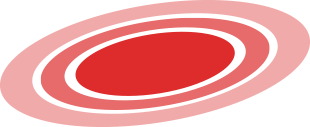Как подключить телевизор?

Круглосуточный прием заказов на ремонт по тел. +7 (812) 327-69-23
В настоящее время телевизор и компьютер неразрывно связаны друг с другом в современном мире. И все чаще компьютер подключается к телевизору для просмотра мультимедийных файлов, для использования его в качестве монитора или развлечений. Телевизор, в отличии от компьютера и ноутбука, имея большую диагональ, позволяет с комфортом смотреть на экран, а так же использовать его для работы в профессиональных целях и в качестве демонстрационного оборудования.
Современные производители постоянно совершенствуют качество изображения телевизоров, добавляют ему новые возможности и при этом снижают цены. Это привлекает любителей компьютерных развлечений приобретать телевизор с большим экраном, чтобы использовать его в качестве монитора.
Видеоинтерфейсы для подключения телевизора к компьютеру
Цифровые технологии незаметно заменили аналоговые. Современные ЖК-телевизоры имеют возможность подключаться с помощью цифровых интерфейсов к видео источнику и при этом обладают наилучшим качеством изображения, в отличии от аналоговых. На видеокарте компьютера сегодня встречаются следующие выходы: D-sub - для передачи аналогового сигнала, DVI - первый цифровой видео интерфейс, передающий только видео сигнал и HDMI - современный цифровой интерфейс, который позволяет передавать видео сигнал высокого качества на высоких разрешениях экрана (HD - 1920×1080), а так же высококачественную аудио информацию (Digital, DTS, Dolby HD, DTS-HD и т.д.) и позволяет использовать встроенную акустику телевизора не подключая дополнительной техники. Последние версии HDMI 1.4 поддерживают в высоком разрешении распространенный сегодня 3D видео сигнал и позволяют использовать для просмотра видео 3D очки. Другие интерфейсы чаще встречаются в компьютерах, поэтому при подключении могут возникнуть сложности и потребуются переходники для разных разьемов. Но их использование может намного ухудшить качество видео, аудио или 3D изображения. Такая же проблема может возникнуть при использовании некачественных видеокабелей.
Настройки подключения телевизора с компьютером в Windows
Перед подключением телевизора к компьютеру через выбранный интерфейс желательно отключить оба устройства из сети. После включени, в настройках телевизора нужно правильно указать источник входного сигнала. На пульте ДУ нажать на кнопку SOURCE или INPUT (в зависимости от модели ТВ) и в меню выбрать - HDMI. Если подключение не произошло автоматически, то нужно перейти к ручной настройке в системе Windows на вашем компьютере. В параметрах экрана выбрать его максимальное разрешение (1920×1080) и указать максимальную частоту развертки экрана (Гц). В каждой версии Windows настойка немного разная, но очень похожая. В Windows Vista, 7 или 8 в окне "Настройка экрана" с помощью кнопки "Найти" появится ваш телевизор, где и выставляются максимальные настройки. В Windows XP то же самой находится через "Свойства" - "Параметры", которые можно найти в выпавшем меню, кликнув по рабочему столу правой кнопкой мыши. Затем кликнуть на второй монитор и поставить галочку в пункте "Расширить рабочий стол на этот монитор". И далее выставить максимальную частоту и разрешение экрана.
Настройка передачи звука на телевизор с компьютера или ноутбука
После настройки видео можно переходить к настройке передачи аудио сигнала. В Windows Vista, 7 или 8 нужно кликнуть на значок звука в трее и выпавшем меню выбрать "Устройства воспроизведения". Затем выбрать устройство по умолчанию - HDMI и нажать OK. В Windows XP настройки звука делаются через "Пуск" - Настройка" - "Панель управления" - "Звуки и аудиоустройства". Затем во вкладке "Аудио", в разделе - "Воспроизведение звука", открыть список звуковых устройств, среди которых есть HDMI или "Цифровая запись". Выберете ее и нажмите ОК.
Рекомендация: перед началом работ по подключению телевизора к компьютеру или ноутбуку, ознакомьтесь с инструкцией по эксплуатации телевизора. Там можно подчерпнуть информацию о том какие разъемы имеются в наличии, есть ли в комплектации к телевизору кабели и даже может быть подробная инструкция - как подключить телевизор к компьютеру или ноутбуку.